Hay cierta unanimidad en que el Apple Watch es mejor que todos los otros relojes inteligentes que se comercializan. Son varias las explicaciones detrás de este fenómeno, pero probablemente la principal sea el nivel de interacción que logra con el iPhone. Apple ha conseguido que se sincronicen a la perfección, proporcionando una experiencia ideal para usuarios con diversas expectativas. Si acabas de renovar tu móvil, ya sabes que deberás emparejar tu Apple Watch con tu nuevo iPhone. Mejor hacerlo siguiendo estos pasos simples que facilitan la tarea.
Al final, es algo usual que hayas comprado un nuevo iPhone y que lo estés utilizando pero tu smartwatch continúe sincronizado con tu viejo iPhone. En ese caso, una de tus primeras labores será emparejarlo con el nuevo equipo para que te envíe allí todos los datos e información de tu actividad física, tus ejercicios y tu salud. Si no lo haces, básicamente vas a perderte de todas las ventajas que tienen los relojes inteligentes desarrollados en Cupertino.
Si está disponible, recurre a la transferencia del Apple Watch…
Cuando configuras tu nuevo iPhone, puedes aprovechar la función de transferencia automática de los Apple Watch. Gracias a ello, te evitarás el tener que emparejar tu reloj manualmente. Y eso te permitirá ahorrar bastante tiempo.
Primero tienes que transferir datos al cambiar de iPhone, como haces siempre. Una vez configurado esto de forma sencilla, enciende y desbloquea tu Apple Watch. Al abrir la aplicación Watch en el iPhone, debería preguntarte si pretendes sincronizar tu Apple Watch. En el reloj leerás «¿Emparejar Apple Watch con nuevo iPhone?». Solamente tienes que hacer click en Aceptar y seguir las instrucciones que aparecen en pantalla.
Ahora bien, si no está disponible la transferencia, deberás hacerlo manualmente.
… o empareja tu Apple Watch con tu nuevo iPhone manualmente
¿Qué hacer antes de emparejar tu Apple Watch con tu nuevo iPhone manualmente?
El primer paso es restaurar tu nuevo iPhone a partir de una copia de seguridad existente y luego configurarlo. Completado este paso, elimina tu reloj. Puede darte miedo hacerlo 😱, pero es indispensable que lo hagas. Justamente, se debe a que si no lo eliminas no podrás emparejarlo manualmente. Al no tener respaldo, obligatoriamente tendrán que sincronizarse otra vez. Y es la clave para que este truco funcione.
- Ve a Configuración, General, Restablecer en watchOS
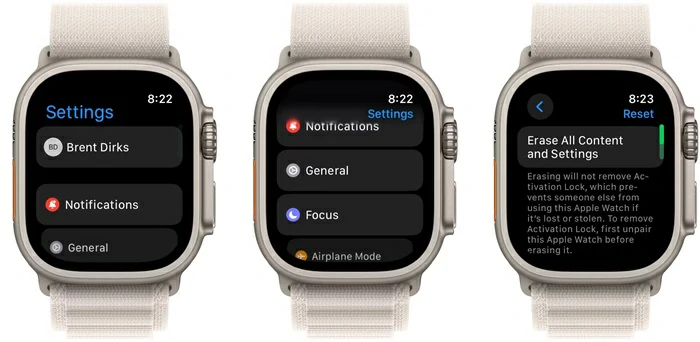
- Selecciona Borrar todo el contenido y la configuración
Es importante que borres el contenido y la configuración pero manteniendo el plan de tu proveedor de telefonía. Eliminado el Apple Watch, reinicia el proceso de emparejamiento, asegurándote de que ambos estén conectados simultáneamente a la misma red WiFi. Asimismo deben tener un mínimo de batería del 50%, o estar cargándose.
Empareja tu Apple Watch con tu iPhone de modo manual
Acerca tu Apple Watch y tu iPhone a pocos centímetros. Verás un cuadro de diálogo en tu iPhone que dice «Use su iPhone para configurar este Apple Watch». Haz click en Continuar para seguir adelante con el proceso.
Transcurridos unos segundos, tu Apple Watch mostrará una animación en la pantalla. Sostén tu iPhone sobre el reloj alineando el visor en pantalla con la animación. A continuación, selecciona si prefieres restaurar el reloj utilizando copias de seguridad anteriores o configurando el reloj como un nuevo dispositivo. Sigue los pasos en pantalla.
Si has comprado un Apple Watch, tampoco es complicado 😁
No, no nos hemos equivocado. Es que este mismo procedimiento es el que deberías realizar si has comprado un nuevo Apple Watch pero conservas tu iPhone. Si no funciona la transferencia automática, hazlo manualmente.
Tendrás que configurar elementos como el idioma y la región, pero todo es muy intuitivo y no tendrás inconvenientes. Como recomendación o consejo, que tu Apple Watch y tu iPhone no se separen hasta que concluya todo el proceso. ¿Cómo saber cuándo has finalizado? Porque tu Apple Watch vibrará levemente y emitirá un pitido informándotelo.
Una vez emparejado, échale un vistazo a estas sugerencias para sacar el máximo provecho al Apple Watch.
¿Tienes problemas con alguna parte del tutorial? Haz esto si tu Apple Watch no se empareja ni conecta a iPhone.

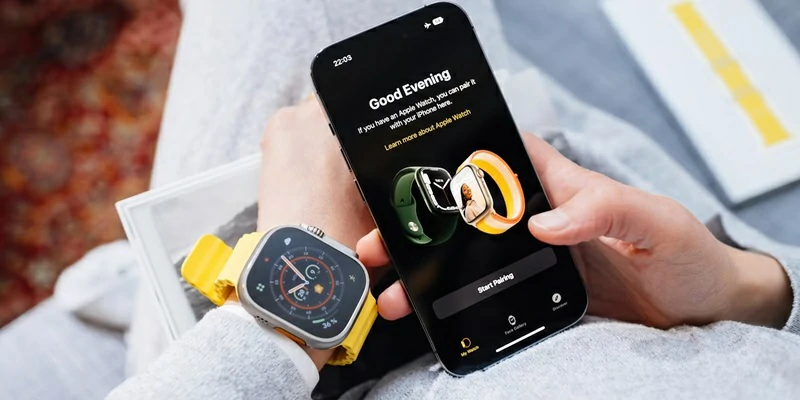
¿Tienes alguna pregunta o problema relacionado con el tema del artículo? Queremos ayudarte.
Deja un comentario con tu problema o pregunta. Leemos y respondemos todos los comentarios, aunque a veces podamos tardar un poco debido al volumen que recibimos. Además, si tu consulta inspira la escritura de un artículo, te notificaremos por email cuando lo publiquemos.
*Moderamos los comentarios para evitar spam.
¡Gracias por enriquecer nuestra comunidad con tu participación!